Зашто Слацк, а не Скипе? Главни разлози за ваш избор

Зашто изабрати Слацк, а не Скипе? Слацк обезбеђује мање ометања комуникације у вашем тимском простору и омогућава вам да на време приступите правим информацијама.
Сећате се оног испробаног и тестираног Марфијевог закона који каже „Све што може поћи наопако, поћи ће наопако“? Да ли сте приметили да се нека неочекивана грешка увек појави на екрану вашег рачунара баш када вам је најпотребнија?
Ако сте у журби и треба да се придружите важном Скипе састанку, последња ствар коју желите да урадите је да решите проблем са камером. Не паничите, овде ступа ЦлоудО3. Хајде да видимо како можете брзо да натерате Скипе да препозна вашу камеру.
⇒ Брза поправка : Ако користите спољну камеру, уверите се да је уређај правилно повезан са рачунаром. Лагано притисните ивице камере и кабл да бисте били сигурни да је правилно прикључен. Непотребно је рећи да је камера укључена.
Такође, не заборавите да проверите статус Скипе услуге . Можда је проблем са камером на који наилазите због општег проблема којег је Мицрософт свестан.
Скипе се прилагођава подешавањима вашег рачунара. Ако сте подесили подешавања приватности како бисте спречили апликације да користе вашу камеру, Скипе неће моћи да јој приступи.
Идите на Подешавања и изаберите Приватност .
У оквиру Дозволе апликације (лево окно), кликните на Камера .
Омогућите опцију која каже Дозволи апликацијама да приступе вашој камери .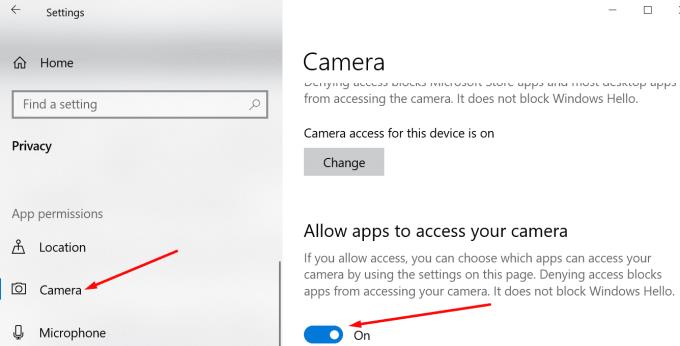
Уверите се да је Скипе-у дозвољен приступ вашој камери.
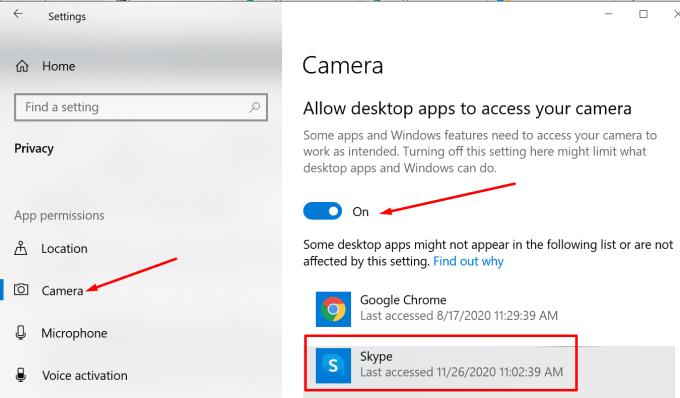
Скипе можда неће успети да открије вашу камеру ако користите застареле или оштећене драјвере камере. Ажурирајте или поново инсталирајте управљачке програме да бисте решили проблем.
Покрените Управљач уређајима и кликните на Камере .
Затим кликните десним тастером миша на управљачки програм камере и изаберите Ажурирај драјвер . Проверите да ли је грешка нестала.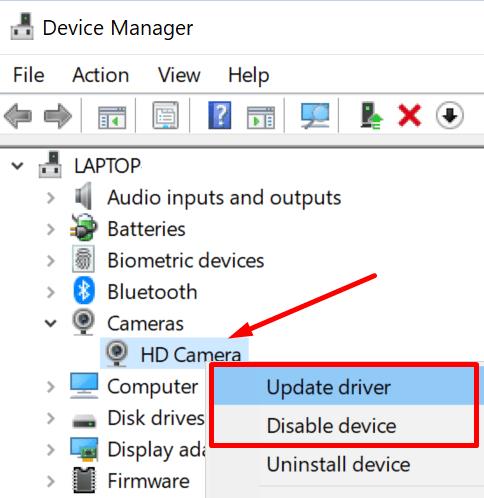
Ако није, поново инсталирајте драјвер за камеру. Поново кликните десним тастером миша на камеру и овај пут изаберите Деинсталирај уређај .
Пратите упутства на екрану, а затим поново покрените рачунар да бисте аутоматски инсталирали најновије управљачке програме за камеру.
Откуцајте цмд на Виндовс траци за претрагу, кликните десним тастером миша на командну линију и покрените је као администратор.
Затим унесите и покрените команду мсдт.еке -ид ДевицеДиагностиц .
Изаберите и покрените алатку за решавање проблема са хардвером и уређајима .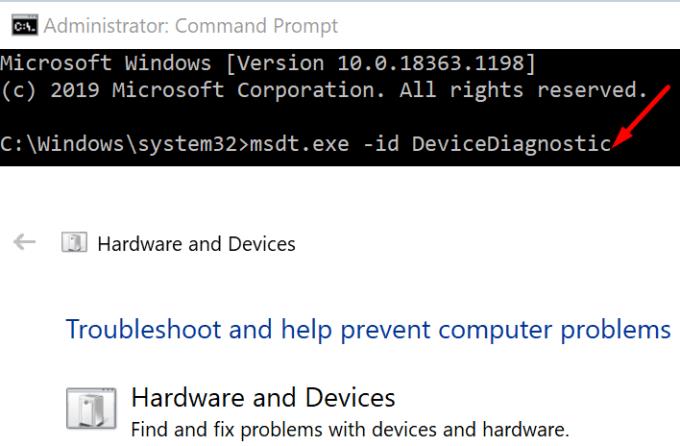
Поново покрените своју машину. Проверите да ли Скипе сада може да открије вашу камеру.
Обавезно затворите све друге апликације и програме који би могли да користе вашу веб камеру. Можда су друге апликације приступиле вашој камери и у потпуности је искоришћавају спречавајући Скипе да ступи на сцену.
На пример, ако тимови или Зоом раде у позадини, затворите их и проверите да ли је ово решило проблем.
Да бисте затворили позадинске програме, покрените Таск Манагер и кликните на картицу Процеси . Затим кликните десним тастером миша на програме које желите да завршите и изаберите Заврши задатак .
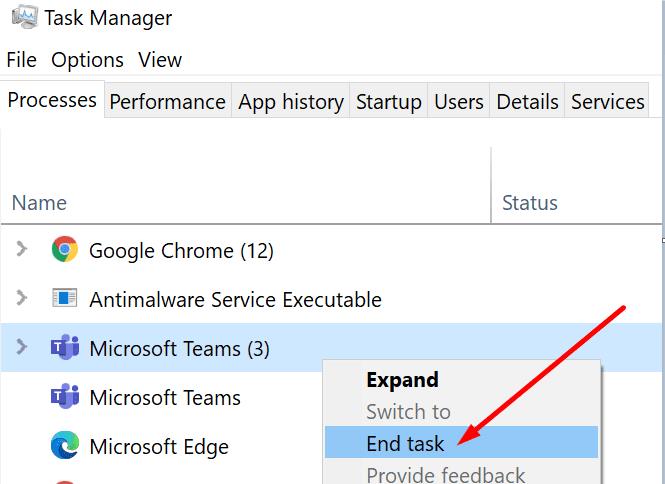
Ако је прошло доста времена од последњег ажурирања Скипе-а и Виндовс 10 верзије, проверите да ли постоје ажурирања. Инсталирање најновијих ажурирања може брзо да реши многе грешке, укључујући проблеме са Скипе камером.
Да бисте ажурирали Скипе, кликните на Још опција , изаберите Подешавања и идите на Помоћ и повратне информације . Апликација ће вам рећи да ли користите застарелу верзију.
У сваком случају, Скипе ће вас обавестити кад год буде доступна нова верзија апликације. Само притисните дугме Ажурирај .
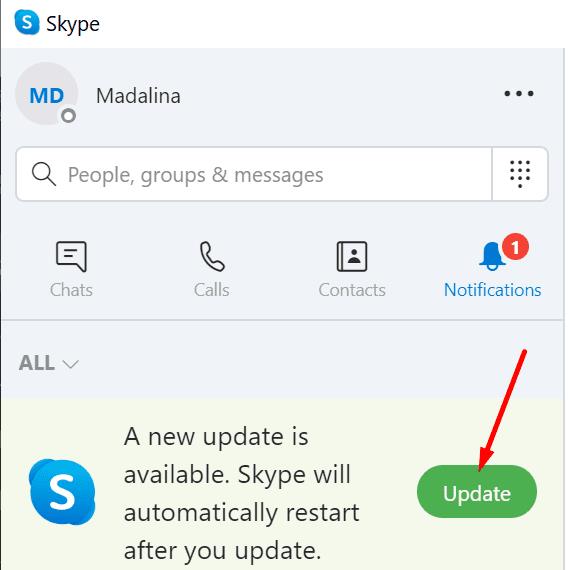
Да бисте ажурирали верзију ОС-а, идите на Подешавања → Ажурирање и безбедност → Виндовс Упдате и кликните на дугме Провери ажурирања .
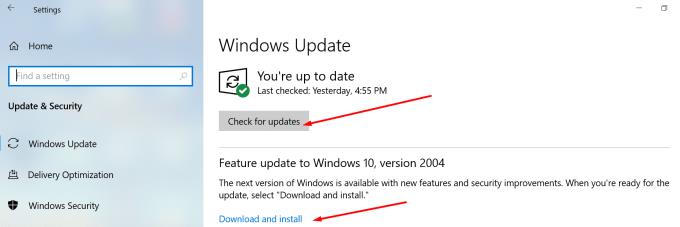
Ако ништа није успело, покрените прегледач и привремено пређите на Скипе Веб . У међувремену, можете деинсталирати и поново инсталирати самосталну Скипе апликацију. Инсталирање нове копије апликације требало би да реши проблем са Скипе камером.
Строга подешавања приватности и застарели управљачки програми камере често спречавају Скипе да открије вашу веб камеру. Подешавање опција приватности и ажурирање управљачких програма требало би да реши проблем.
Надамо се да вам је овај водич помогао да решите проблем са Скипе камером. Притисните коментаре испод и реците нам које је решење радило за вас.
Зашто изабрати Слацк, а не Скипе? Слацк обезбеђује мање ометања комуникације у вашем тимском простору и омогућава вам да на време приступите правим информацијама.
У случају да тражите веб камеру за коришћење на рачунару, можете да користите Ксбок Кинецт као веб камеру на Виндовс 10. Када своју Кинецт учините веб камером на Виндовс-у
Замагљивање ваше Скипе позадине током видео позива је кључно за одржавање пословне слике. Ево како то учинити.
Ако је ваша веза нестабилна или су ваше Оффице инсталационе датотеке оштећене, нећете моћи да делите екран на Скипе-у.
Скипе стално прекидање и поновно повезивање указује да ваша мрежна веза није стабилна или да немате довољно пропусног опсега.
Брзо направите Скипе анкету да бисте ставили тачку на било какву дискусију. Погледајте како их је лако створити.
Да бисте искључили аутоматско исправљање на Скипе-у за мобилне уређаје, потребно је да онемогућите функцију на свом Андроид уређају.
Ако Скипе за посао не успе да се повеже са Екцханге веб услугама, апликација може стално тражити да унесете своје акредитиве.
Једна од најбољих функција Скипе-а је могућност дељења екрана током позива. И то је невероватно лако, а ево како. Прво, морате бити на позиву
У овом водичу ћемо вам показати како можете да ћаскате са Скипе-ом у Оффице Онлине-у
Застареле верзије Скипе-а или оштећени подаци Скипе апликације могу приморати апликацију да вас стално одјављује. Ажурирајте апликацију да бисте решили проблем.
Ако се Скипе видео снимци појављују црно-бели на вашем рачунару, проверите подешавања веб камере и Скипе-а. Затим ажурирајте апликацију.
Док практикујемо социјално дистанцирање и рад на даљину, тешко је одлучити да ли сте обучени како треба за опуштен видео ћаскање са пријатељима или за видео конференцију са колегом…
Многи корисници Скајпа који нису примили ниједан захтев за контакт на десктоп апликацији, заправо су пронашли обавештења на Скипе-у за мобилне уређаје.
Тај црвени знак узвика који видите у прозору за ћаскање указује на то да Скипе није могао да испоручи ваше поруке. Ово је обично због проблема са Интернетом.
Ако покушавате да се пријавите на Скипе за посао, али добијате грешку која каже да адреса није важећа, овај водич је за вас.
Ако Скипе аутоматски одговара на позиве корисника, онемогућите опцију Аутоматски одговор на позив и ажурирајте апликацију.
Ако Скипе мора да се такмичи са другим апликацијама за системске ресурсе, то би могло довести до велике употребе ЦПУ-а. Затворите непотребне апликације и поново покрените Скипе.
Ако не користите Скипе пречесто, најбржи начин да уклоните опцију контекстног менија Дели са Скипе-ом је да деинсталирате апликацију.
Грешке Скипебридге.еке указују на то да користите застареле верзије Скипе-а. Или да програм или апликација треће стране блокирају Скипе.
Гоогле мапе могу да прикажу информације о надморској висини на рачунару и мобилном уређају. Да бисте користили ову функцију, потребно је да омогућите опцију Терен.
Научите корак по корак како да искључите везе на које се може кликнути у Нотепад++ помоћу овог једноставног и брзог водича.
Ослободите се приказивања емисије у Уп Нект на Аппле ТВ+ да бисте своје омиљене емисије чували у тајности од других. Ево корака.
Откријте колико је лако променити слику профила за свој Диснеи+ налог на рачунару и Андроид уређају.
Тражите Мицрософт Теамс алтернативе за комуникацију без напора? Пронађите најбоље алтернативе за Мицрософт тимове за вас у 2023.
Овај пост вам показује како да исечете видео записе помоћу алата уграђених у Мицрософт Виндовс 11.
Ако често чујете популарну реч Цлипцхамп и питате шта је Цлипцхамп, ваша претрага се завршава овде. Ово је најбољи водич за савладавање Цлипцхамп-а.
Са бесплатним снимачем звука можете да правите снимке без инсталирања софтвера треће стране на свој Виндовс 11 рачунар.
Ако желите да креирате запањујуће и привлачне видео записе за било коју сврху, користите најбољи бесплатни софтвер за уређивање видеа за Виндовс 11.
Погледајте савете које можете да користите да бисте своје задатке организовали уз Мицрософт То-До. Ево савета који се лако раде, чак и ако сте почетник.


























